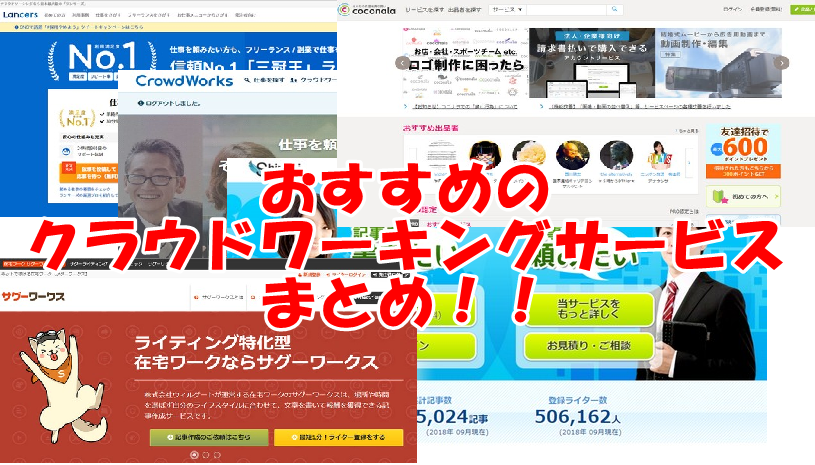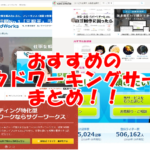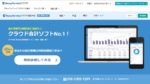こんにちは、いのきぶんいちです
WEBライターとして3期目でサラリーマン時代の3倍の収入を稼げるようになりました。
ココナラでは3か月でPRO認定を受けています。
ブログに取り組む人は多いですが、記事の更新に悩む人は多いでしょう。
「スマホをうまく活用したい!」
「SNSとブログ更新を効率よくしていきたい!」
こんな悩みや考えをお持ちの方は多いのではないでしょうか。
そこでその悩みを解決すべく、わたしが普段ブログを更新している方法をお伝えします。
おそらくかなりブログの更新が効率よくできるはずです。
記事の内容
ツイッターを活用したブログ記事を書く方法!プロWEBライターが行う4つのステップ
2、見出しに応じたツイートを行う
3、見出し内にツイートを貼り付ける
4、ツイート内容に沿って記事を追記する
効率よく記事を書き上げていくために、わたしはこの4つのステップを行っています。順番に説明していきましょう。
1、タイトルや記事構成を決める
キーワードを含めたタイトルや記事構成を最初に作ります。
これで記事の軸が定まりますので、より読者に届きやすい記事になります。
タイトルにも見出しにも必ずキーワードを含めていくようにします。
ざっくりとした記事の構成は次のようになります。

「h2」は大見出し。
1記事に少なくとも3つ程度用意しておくと、記事としての厚みが出てきます。
また大見出しの中に小見出しである「h3」を作って、h2の記事を分かりやすくしていきます。
「h2」だけでも構わないのですが、記事内の文字数が多くなりすぎないように注意することが大事です。
記事タイトルや見出しについては、過去記事にも詳しく解説していますから、参考にしてみてください。
2、見出しに応じたツイートを行う
構成ができると記事をライティングしていけばいいのですが、わたしはここから見出しに応じた内容をツイートしていきます。
1つの見出しの内容を、1つのツイートにまとめあげるのがポイントです。
3、見出し内にツイートを貼り付ける
見出しのあとにツイートを貼り付けます。
わたしの場合においては、ツイートをそのまま埋め込むだけですはなく、そのままコピペしたものも貼り付けます。
ツイートを埋め込んだ場合においては、「引用タグ」を使うことになります。
そのためあくまで引用している記事という認識になってしまいますから、わたしはコピペした文章も活用しています。
もちろんコピペは、自分のツイートならばまったく問題ありません。※他人のツイートはコピペは違法です!
このような感じです。
なかなか考えたり悩んだりしても答えって出ないですよね。
私はスキルや経験が足りないから答えが出ないんだと考えています。
なので今できることに全力で取り組むしかないのかと。
私はそれで答えが生まれることも多いですね。
— いのきぶんいち@40代WEBライターの日記 (@toshiino107) December 1, 2019
私はスキルや経験が足りないから答えが出ないんだと考えています。
なので今できることに全力で取り組むしかないのかと。
私はそれで答えが生まれることも多いですね。
https://twitter.com/toshiino107/status/1200992473759092736
4、ツイート内容に沿って記事を追記する
ツイートはあくまで見出しの「まとめ」で、140文字ほどしかありませんから、ここから続けて詳しく追記していきます。
別記事でどのようにライティングしているのかご覧ください。
効率よくブログ記事を書くための準備
2、スマホに日本語入力キーボード「Simeji」を導入する
効率よく、上記のステップ通りにブログ記事をライティングするなら、この2つのポイントを抑えておくようにしてください。
スマホでも快適に記事が書けるようになりますよ。
1、ツイッターを開設する
ツイッターでのツイートをブログ記事に有効活用していきますので、登録は必須になります。
2、スマホに日本語入力キーボード「Simeji」を導入する
スマホでブログ記事を書く場合には、日本語入力キーボードアプリである「Simeji」を導入しておくと便利です。
後述しますが、音声入力機能がとても優秀で、しかも「Simeji」には自動的に「、」「。」を入れてくれる機能がついています。
ただしほかの「グーグルキーボード」などでも音声入力自体は問題ありませんので、「Simeji」が嫌な場合においてはそちらを選択するといいでしょう。
「Simeji」については、こちらの記事でも取りあげていますので、ご覧ください。
ブログはスマホで書ける?わたしが行うスマホ活用術
2、「音声入力機能」はライティングの最強の武器である
ブログをスマホでライティングするのであれば、絶対に音声入力機能を使うことをおすすめします。
どうしても文字の手入力の場合、パソコンには使い勝手はかないません。
1、ツイッターと記事入力はスマホで可能
ツイートと記事入力に関しては、私はスマホで行うことが多いです。
音声入力を活用していますから、ウォーキング中などにおいてもツイートしたりブログライティングを行っています。
音声入力の方法は別記事で詳しく伝えしていますのでご覧ください。
2、「音声入力機能」はライティングの最強の武器である
WEBライティングやブログライティングについては、効率よく執筆していくのがポイントです。
ただパソコンが苦手な人であれば、タイピングだけでかなりもたつきますし、その時点で挫折してしまう人も多いのではないでしょうか。
しかし音声入力機能を活用すれば、タイピング技術が必要になりませんから、とても効率よくライティングすることが可能になります。
この記事も音声入力機能を活用してライティングしたものです。
どれだけタイピングスキルを高めても、音声入力のスピードには勝ることはありません。
しかもそれほど認識に間違いはなく、かなり正確ですからうまく活用することをおすすめします。